Въпрос
Проблем: Как да създадете персонализирана тема на Windows 10?
Не мога да разбера как да създам персонализирана тема на Windows 10. Бихте ли могли да предоставите урок?
Решен отговор
Актуализацията на Windows 10 Creators беше пусната в началото на април 2017 г., така че вече отчита повече от два месеца. Повечето от ентусиастите на Windows 10 вече са го инсталирали и не си правят труда да коментират предимствата и недостатъците му. Въпреки че има много оплаквания, свързани с инсталацията, проблеми с Wi-Fi, Cortana, забавяне и така нататък, повечето от потребителите са съгласни с факта, че Windows 10 Creators Update “
е създаден, за да даде възможност на създателя във всички нас.” Microsoft обеща, че новата версия с предоставя шепа функции, позволяващи на хората да персонализират дизайна и интерфейса, за да го направят персонализиран.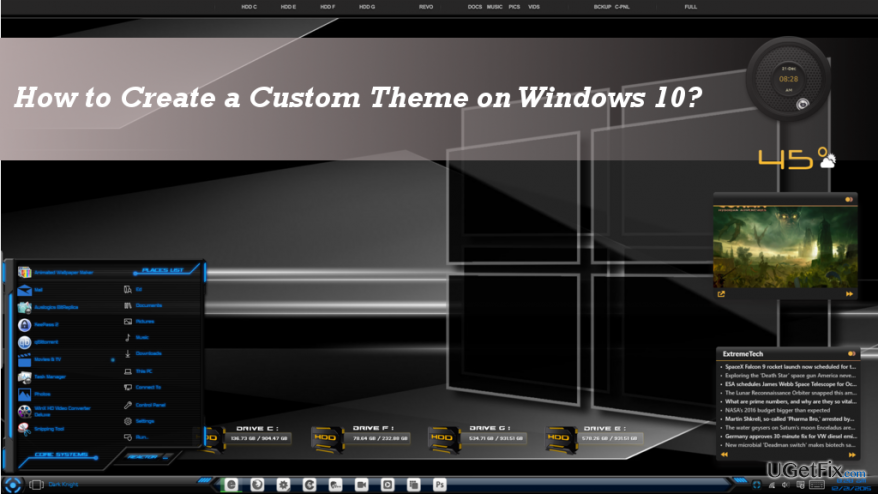
Големите промени в секцията Персонализация
За да възстановите максималната производителност на вашия компютър, трябва да закупите лицензирана версия на Reimage Reimage софтуер за ремонт.
Разделът за персонализиране може да бъде намерен в приложението Настройки, което може да се отвори с натискане Windows клавиш + I. Тук хората могат да персонализират фон, цветове, заключен екран, теми, старт и лента на задачите според предпочитанията си. Въпреки че не е новост в Windows 10, Anniversary Update нямаше секция за персонализиране или други функции, които биха позволили директно персонализиране на цялата тема. Хората трябваше да извършват различни решения чрез контролния панел, което изглеждаше твърде трудно и уморително за мнозина. Тези, които не изберат изключителна тема за Windows 10, могат да изберат една от темите по подразбиране или да посетят Windows Store и да изтеглят от него, тъй като предлагането е повече от достатъчно. Ако обаче изберете тема, която никой друг не би имал, продължете и създайте персонализирана тема точно сега.
ВАЖНО: няма да можете да използвате повечето от функциите за персонализиране, ако не сте активирали Windows 10.
Как да създадете персонализирани теми в Windows 10 Creators Update?
За да възстановите максималната производителност на вашия компютър, трябва да закупите лицензирана версия на Reimage Reimage софтуер за ремонт.
1. Изтеглете или подгответе една или няколко снимки, които искате да използвате като фонови изображения.
2. Копирайте и ги поставете в локалното устройство на вашата система.
3. След като сте готови, натиснете Windows клавиш + I за да отворите приложението Настройки.
4. Изберете Персонализиране.
5. Отвори Заден план раздел в левия панел и щракнете Прегледайте бутон под Изберете албуми за вашето слайдшоу.
6. Отворете папката, която съдържа снимките, които сте избрали.
7. След това намерете Цветове раздел в левия панел и го отворете.
8. Изберете цвят на акцент за персонализираната тема. Системата може да приложи автоматично цвета на акцента в зависимост от цветовете на фоновото изображение.
9. След това отворете Теми раздел и щракнете Запазете.
10. Преименувайте новосъздадената тема.
Ами ако не съм доволен от персонализираната тема?
За да възстановите максималната производителност на вашия компютър, трябва да закупите лицензирана версия на Reimage Reimage софтуер за ремонт.
Ако сте запазили новата тема, но тя не отговаря на очакванията ви, можете да я промените по всяко време.
1. Ако искате да промените настройките на тапети, отидете до Персонализиране раздел, както е обяснено по-горе и отворете Фонове раздел. Можете да промените външния вид на фона, както и да промените честотата, разбъркването или прилягането на екрана.
2. Цветове също може да се променя. Отвори Цветове раздел в левия панел на Персонализиране прозорец. Тук можете да деактивирате/активирате ефекта на прозрачност, цвета на акцента или да изберете светли/тъмни теми.
3. Персонализирането на темите в Windows 10 Creators Update също позволява промени в звуци, икона на работния плот, и курсор на мишката. Отвори Теми раздела в прозореца Персонализиране и изберете Разширени настройки на звука, Настройки на иконите на работния плот и Настройки на показалеца на мишката един по един (в долната част на страницата). Персонализирайте настройките по ваше желание и запазете промените.
Оптимизирайте системата си и я накарайте да работи по-ефективно
Оптимизирайте системата си сега! Ако не искате да проверявате компютъра си ръчно и да се борите с опитите да намерите проблеми, които го забавят, можете да използвате софтуера за оптимизация, изброен по-долу. Всички тези решения са тествани от екипа на ugetfix.com, за да сме сигурни, че помагат за подобряване на системата. За да оптимизирате компютъра си само с едно щракване, изберете един от тези инструменти:
Оферта
направи го сега!
Изтегликомпютърен оптимизаторЩастие
Гаранция
направи го сега!
Изтегликомпютърен оптимизаторЩастие
Гаранция
Ако не сте доволни от Reimage и смятате, че не успя да подобри вашия компютър, не се колебайте да се свържете с нас! Моля, дайте ни всички подробности, свързани с вашия проблем.
Този патентован процес на поправка използва база данни от 25 милиона компоненти, които могат да заменят всеки повреден или липсващ файл на компютъра на потребителя.
За да поправите повредена система, трябва да закупите лицензираната версия на Reimage инструмент за премахване на зловреден софтуер.

За да останете напълно анонимни и да предотвратите ISP и правителство от шпиониране върху вас, трябва да наемете Частен интернет достъп VPN. Това ще ви позволи да се свържете с интернет, докато сте напълно анонимни, като криптира цялата информация, предотвратява тракери, реклами, както и злонамерено съдържание. Най-важното е, че ще спрете незаконните дейности по наблюдение, които НСА и други правителствени институции извършват зад гърба ви.
Непредвидени обстоятелства могат да се случат по всяко време, докато използвате компютъра: той може да се изключи поради прекъсване на захранването, а Син екран на смъртта (BSoD) може да възникне или произволни актуализации на Windows могат да се случи на машината, когато сте напуснали за няколко минути. В резултат на това вашата училищна работа, важни документи и други данни може да бъдат загубени. Да се възстановявам се изгубени файлове, можете да използвате Професионално възстановяване на данни – той търси в копия на файлове, които все още са налични на вашия твърд диск, и ги извлича бързо.